プライマリメールアドレス、リカバリメールアドレス、請求メールアドレス、サポートメールアドレスを追加したり変更したりするために、まずはメールアドレスを追加して宛先が正しいことを検証します。
メールアドレスは、オペレーター単位で追加します。カバレッジタイプごとに設定することはできません。
1 つのオペレーターに対して、メールアドレスを最大 15 件登録できます。
ユーザーコンソール にルートユーザーでログインし、右上のユーザー名が表示されているボタンをクリックして、 をクリックします。
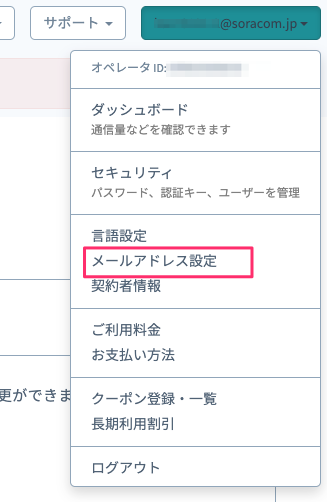
ルートユーザーでログインしてください
SAM ユーザーでログインした場合は、メールアドレスを追加できません。
の入力欄に、追加するメールアドレスを入力して をクリックします。
パスワードを入力する画面が表示されます。
ルートユーザーのパスワードを入力して、 をクリックします。
追加したメールアドレス宛てにメールが送信されます。
メールに記載された URL にアクセスします。
メールアドレスが追加され、 にメールアドレスが表示されます。
続けて、追加したメールアドレスを プライマリメールアドレス、または リカバリメールアドレス / 請求メールアドレス / サポートメールアドレス に設定してください。
SORACOM CLI / SORACOM API の場合
SORACOM CLI または SORACOM API を利用しても、メールアドレスを追加できます。
SORACOM CLI を利用するには、あらかじめ SORACOM CLI をインストールし、ルートユーザーの認証情報を保存してください。詳しくは、SORACOM CLI をインストールする を参照してください。
soracom emails issue-add-email-token(Email:issueAddEmailToken API) を使用します。$ soracom emails issue-add-email-token --email ${email} --password '${password}'メールアドレス宛てにメールが送信されます。
メールに記載された URL にアクセスします。
SORACOM API を利用するには、API キーと API トークンが必要です。詳しくは、API キーと API トークンの取り扱いについて を参照してください。
Email:issueAddEmailToken APIを使用します。$ curl -v -X POST https://api.soracom.io/v1/operators/add_email_token/issue \ -H "X-Soracom-API-Key: $X_SORACOM_API_KEY" \ -H "X-Soracom-Token: $X_SORACOM_TOKEN" \ -H "Content-Type: application/json" \ -d '{ "email": "${email}", "password": "${password}" }'メールアドレス宛てにメールが送信されます。
メールに記載された URL にアクセスします。
